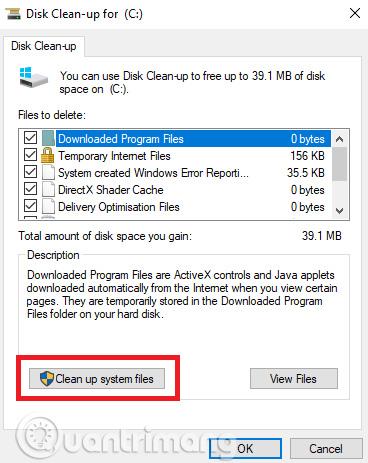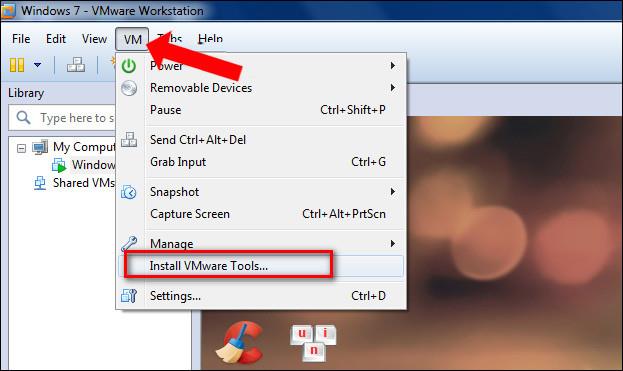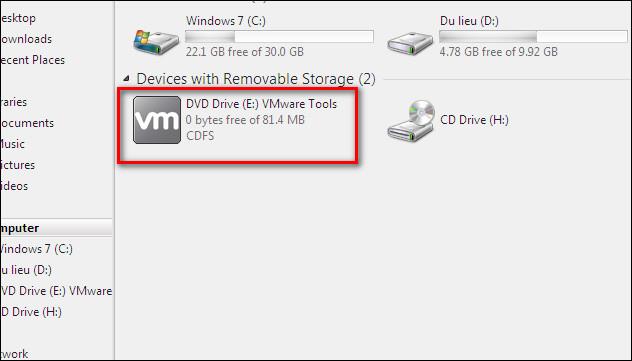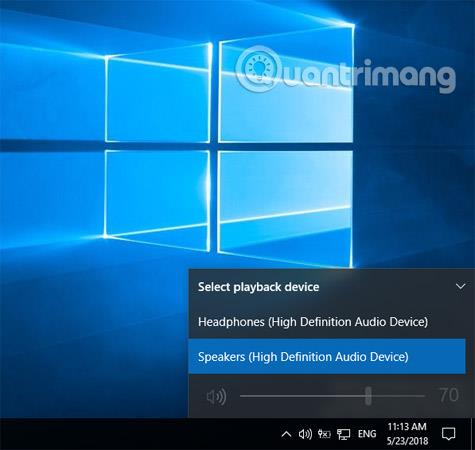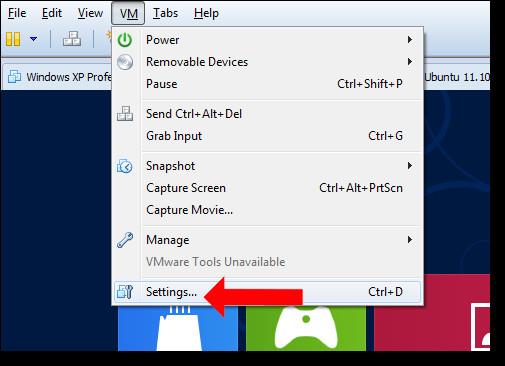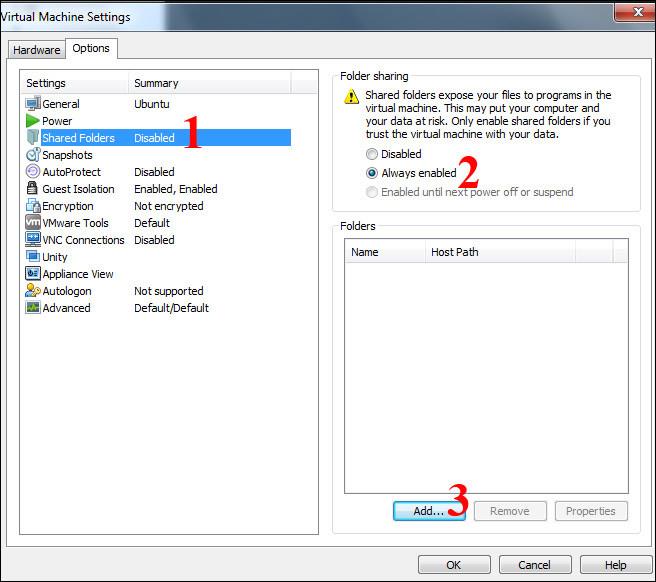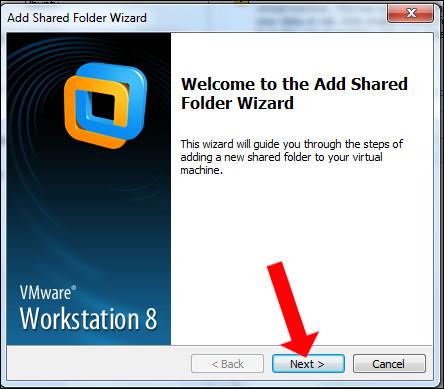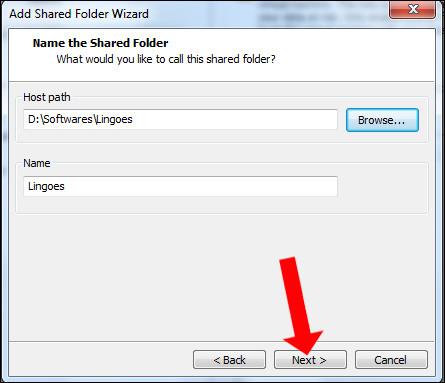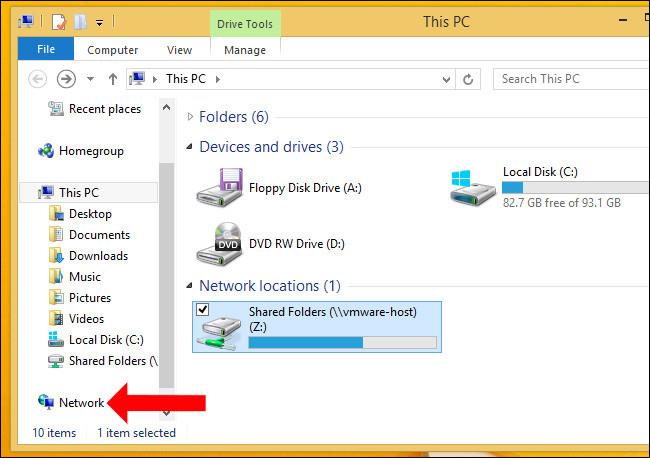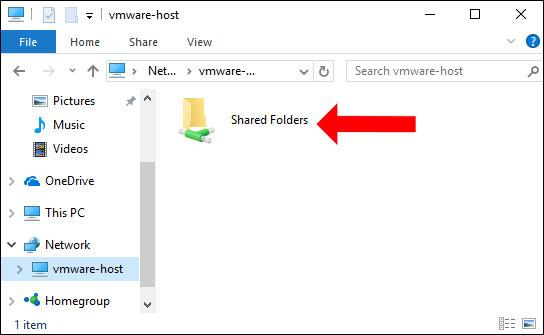Ως εικονική μηχανή νοείται ένας εικονικός υπολογιστής που μπορεί να τρέξει διαφορετικά λειτουργικά συστήματα και να εκτελεστεί στο ίδιο λειτουργικό σύστημα στον ίδιο πραγματικό υπολογιστή. Υπάρχουν πολλά λογισμικά που υποστηρίζουν τη δημιουργία εικονικών μηχανών, όπως το VirtualBox ή το VMware Workstation . Μετά τη δημιουργία της εικονικής μηχανής, μπορούμε να εκτελέσουμε κοινές λειτουργίες όπως σε πραγματικό υπολογιστή.
Και κατά τη χρήση, θα υπάρχουν φορές που θα χρειαστεί να μοιράζεστε δεδομένα μεταξύ πραγματικών υπολογιστών και εικονικών μηχανών, μετακινώντας δεδομένα μεταξύ των δύο τύπων υπολογιστών. Εάν ο χρήστης έχει ολοκληρώσει την εγκατάσταση της εικονικής μηχανής, η μεταφορά δεδομένων δεν θα είναι δύσκολη ή πολύ περίπλοκη. Το παρακάτω άρθρο θα καθοδηγήσει τους αναγνώστες πώς να μοιράζονται δεδομένα μεταξύ ενός πραγματικού υπολογιστή και μιας εικονικής μηχανής VMware.
Πώς να μοιράζεστε δεδομένα με εικονικές μηχανές στο VMware
Βήμα 1:
Αρχικά, ξεκινήστε την εικονική μηχανή που είναι εγκατεστημένη στον υπολογιστή σας. Στην κύρια διεπαφή του λογισμικού εικονικής μηχανής VMare, κάντε κλικ στο VM και, στη συνέχεια, επιλέξτε Install VMware Tools... για να εγκαταστήσετε το VMware Tool.
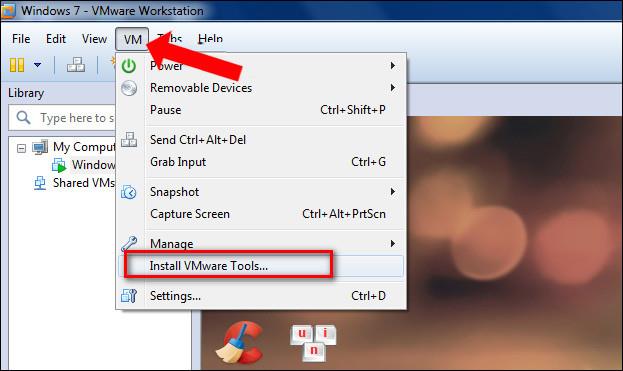
Βήμα 2:
Αποκτήστε πρόσβαση στον υπολογιστή και ανοίξτε την εικονική μονάδα δίσκου για να εγκαταστήσετε το VMware Tool.
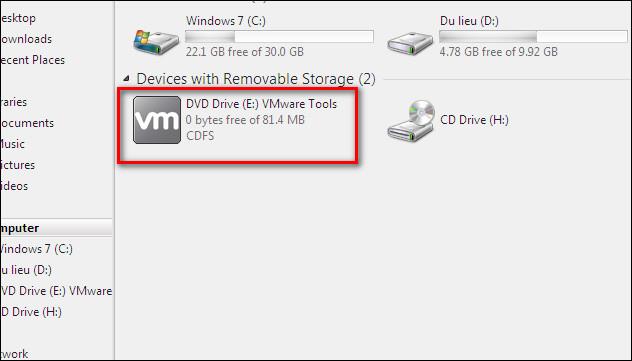
Σε αυτήν τη μονάδα δίσκου, κάντε κλικ στο αρχείο .exe για να εγκαταστήσετε το εργαλείο.

Για τα επόμενα βήματα, οι χρήστες κάνουν κλικ στο Επόμενο για εγκατάσταση.

Το τελευταίο βήμα είναι να κάνετε κλικ στο Install για εγκατάσταση.
Περιμένετε να ολοκληρωθεί η διαδικασία εγκατάστασης του VMware Tool και, στη συνέχεια, κάντε κλικ στο κουμπί Ναι για επανεκκίνηση της εικονικής μηχανής.
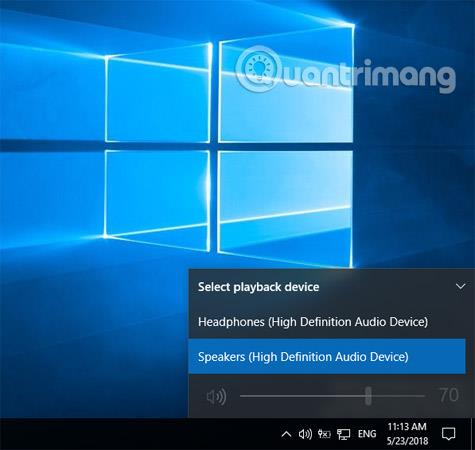
Βήμα 3:
Στη διεπαφή εικονικής μηχανής, κάντε κλικ στο μενού VM και επιλέξτε Ρυθμίσεις .
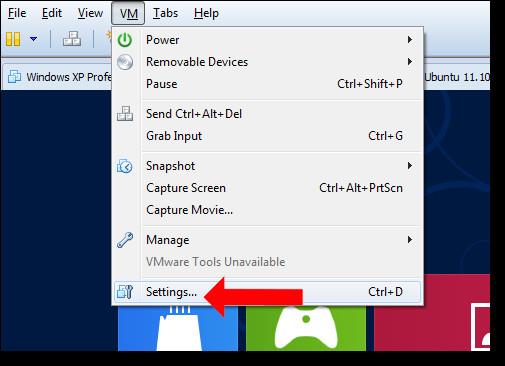
Βήμα 4:
Εμφανίζεται το παράθυρο διαλόγου Ρυθμίσεις εικονικής μηχανής . Στην καρτέλα Επιλογές , κάντε κλικ στο Κοινόχρηστοι φάκελοι και, στη συνέχεια, επιλέξτε Πάντα ενεργοποιημένο . Στη συνέχεια, πατήστε το κουμπί Προσθήκη για να ανοίξετε το φάκελο που θέλετε να μοιραστείτε δεδομένα.
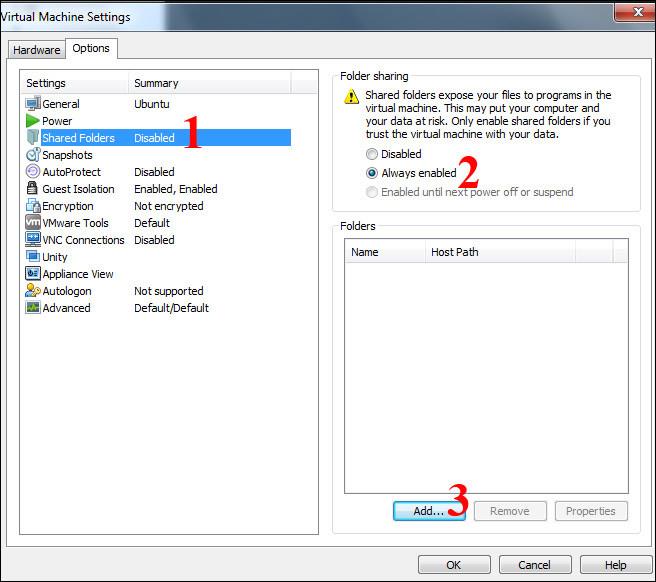
Βήμα 5:
Κάντε κλικ στο Επόμενο για να συνεχίσετε τη διαδικασία κοινής χρήσης δεδομένων.
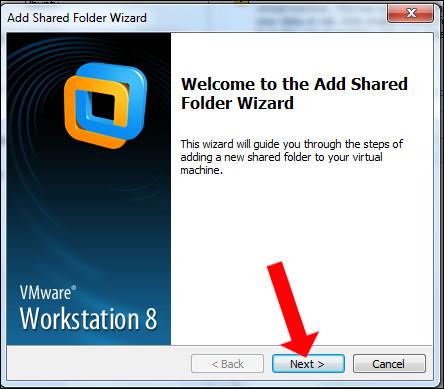
Εμφανίζεται μια διεπαφή για την επιλογή του φακέλου που θέλετε να μοιραστείτε μεταξύ της πραγματικής μηχανής και της εικονικής μηχανής. Κάντε κλικ στην Αναζήτηση για να επιλέξετε δεδομένα. Στη συνέχεια, θα δούμε να εμφανίζεται η διαδρομή φακέλου που θέλουμε να μοιραστούμε, μαζί με το όνομα του φακέλου. Κάντε κλικ στο Επόμενο παρακάτω.
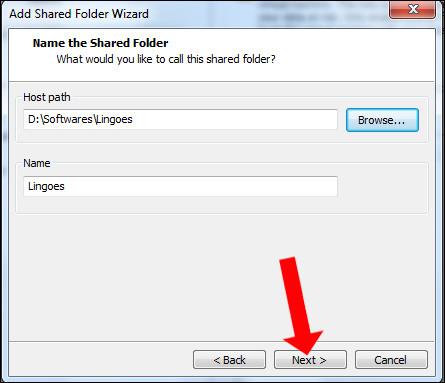
Βήμα 6:
Για κοινή χρήση δεδομένων μεταξύ της πραγματικής μηχανής και της εικονικής μηχανής, οι χρήστες κάνουν κλικ στην Ενεργοποίηση αυτής της κοινής χρήσης και επιλέξτε Τέλος για να προχωρήσετε στη μεταφορά δεδομένων.

Βήμα 7:
Η διαδικασία κοινής χρήσης αρχείων θα πραγματοποιηθεί αμέσως μετά. Για να ανοίξουν δεδομένα, οι χρήστες αποκτούν πρόσβαση στις μονάδες δίσκου στον υπολογιστή, επιλέξτε Δίκτυο και, στη συνέχεια, επιλέξτε την εικονική μονάδα κεντρικού υπολογιστή VMare .
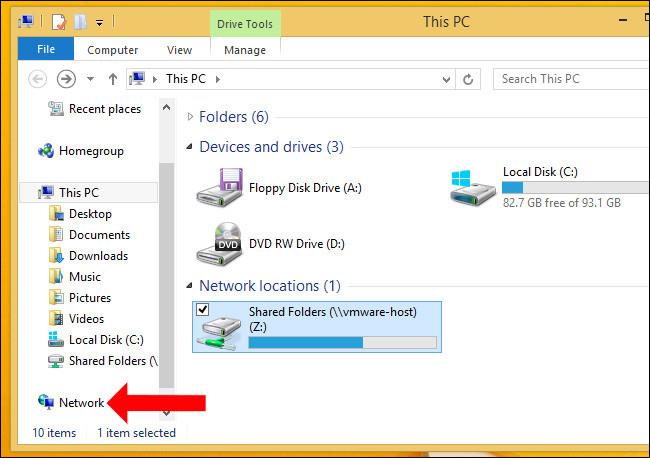
Στο φάκελο Κοινόχρηστοι φάκελοι βρίσκεται ο φάκελος που μοιραστήκαμε από τον πραγματικό υπολογιστή στην εικονική μηχανή. Τέλος, μπορείτε να επεξεργαστείτε, να αντιγράψετε και να μετακινηθείτε εμπρός και πίσω όπως θα κάνατε σε έναν πραγματικό υπολογιστή.
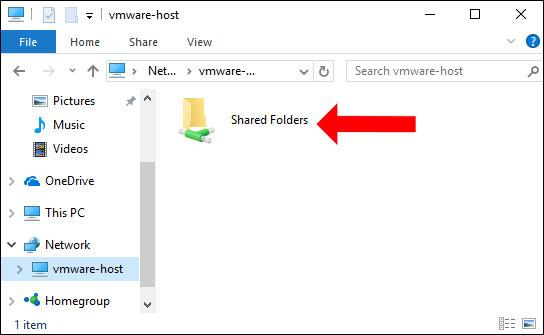
Έτσι, ο χρήστης έχει ολοκληρώσει τη μεταφορά δεδομένων από έναν πραγματικό υπολογιστή σε έναν εικονικό υπολογιστή στο VMware WorkStation. Σε περίπτωση που εγκαταστήσετε την πιο πρόσφατη έκδοση του VMware, υπάρχει υποστήριξη για μεταφορά και απόθεση δεδομένων από την πραγματική μηχανή στην εικονική μηχανή για χρήση. Ωστόσο, τα κοινόχρηστα αρχεία είναι μόνο αρχεία κειμένου ή αρχεία μικρής χωρητικότητας, αλλά δεν είναι δυνατή η κοινή χρήση φακέλων μεγάλης χωρητικότητας με τον παραπάνω τρόπο.
Δείτε περισσότερα:
Σας εύχομαι επιτυχία!